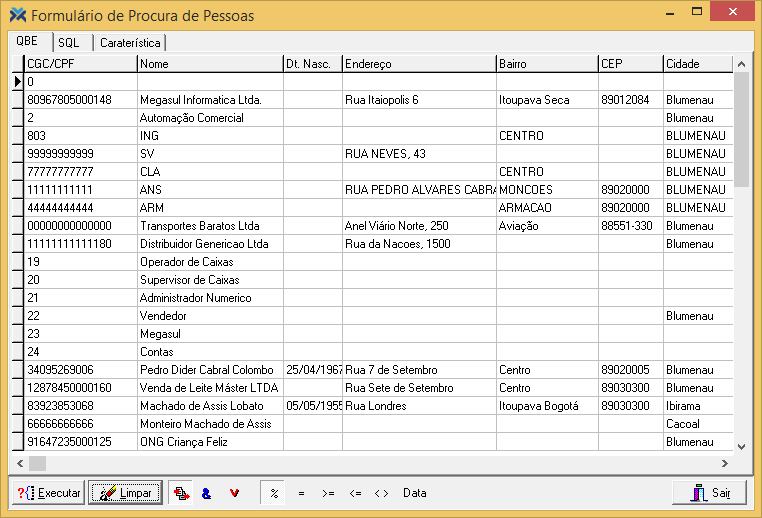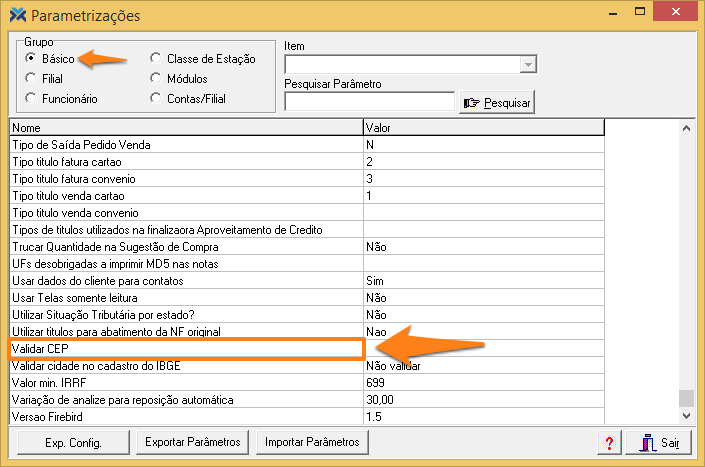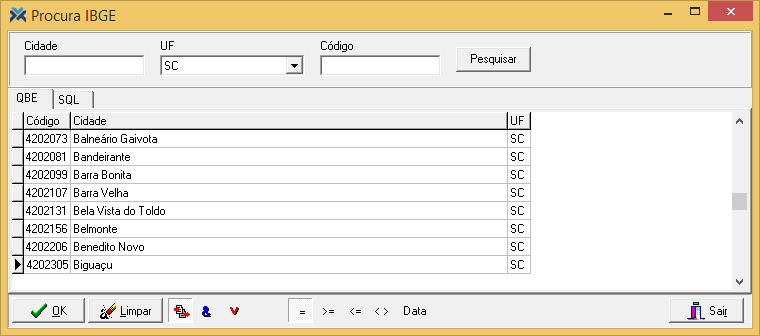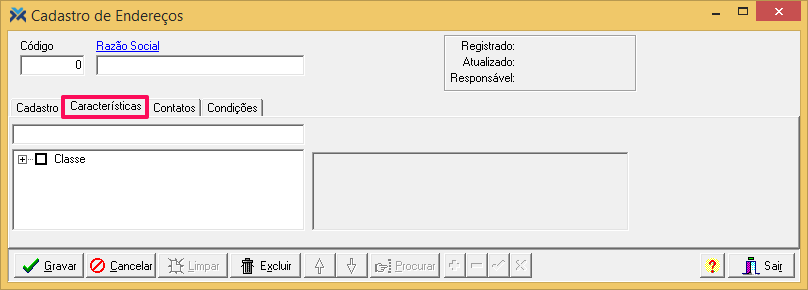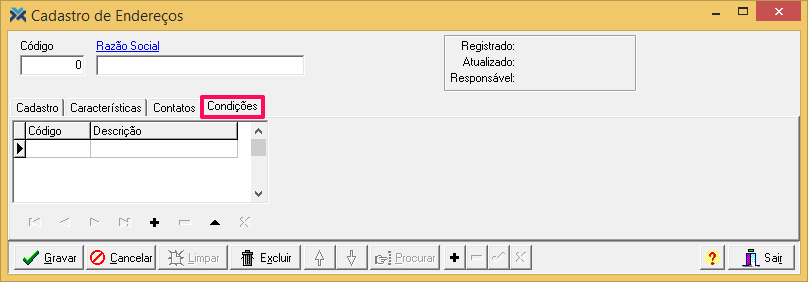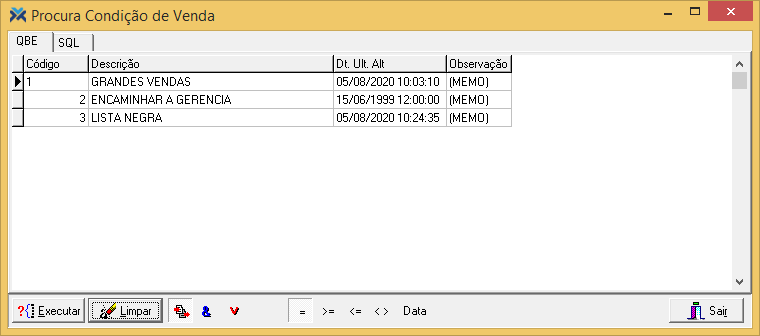Esta base única possibilita uma grande otimização de informações no banco de dados, pois desta forma as informações não ficam armazenadas em redundância. Por exemplo: se uma pessoa for cliente e também fornecedor esta pessoa terá um único cadastro de endereços, e será apontada como fornecedor e como cliente.
Guia Cadastro
Para abrir a tela de endereço você deve acessar, no Retaguarda: Cadastros > Endereços. A primeira guia que você verá será a Cadastro.
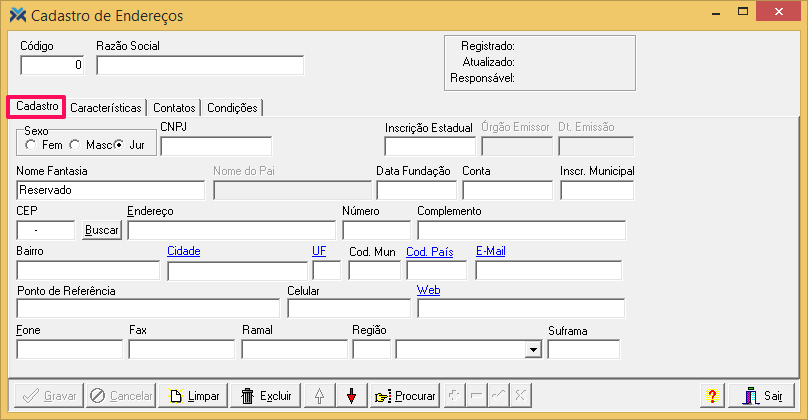
Pressionando o botão Procurar você abrirá a tela de procura de pessoas. No formulário de busca, apertando o botão Limpar, todas as pessoas já cadastradas no sistema serão listadas.
Selecionando alguma dessas pessoas os dados serão carregados para a tela de endereço.
Se você quiser cadastrar uma pessoa nova pressione o botão Limpar da tela de endereços.
Vamos destrinchar os campos da parte superior da tela, que aparecem em todas as guias.
1 Código: Neste campo será inserido o código numérico atribuído à respectiva pessoa. Caso seja digitado um código já cadastrado no sistema, todos os campos serão automaticamente preenchidos com as informações da pessoa em questão. Caso seja digitado um código ainda inexistente, os campos ficarão em branco para que você faça o cadastro desta nova pessoa.
2 Razão Social: Insira o nome da empresa, em caso de pessoa jurídica.
3 Nome: Insira o nome da pessoa, se for pessoa física.
Vamos destrinchar os campos da guia Cadastro:
1 Sexo: Selecione o gênero do indivíduo que está sendo cadastrado. Caso for pessoa jurídica, clique na opção “Jur”.
2 CPF: Caso trate-se de um cadastro de pessoa física, digite o CPF neste campo.
3 CNPJ: Se for pessoa jurídica, digite o CNPJ. Caso o código digitado estiver for incorreto, o sistema barrará a operação, exigindo um número válido. O preenchimento deste campo é obrigatório, pois esta informação afeta várias funcionalidades como: emissão de notas fiscais, licenciamento de estações e acesso ao ECF, etc.
4 Identidade RG: Em caso de pessoa física, insira aqui o número do Registro Geral.
5 Inscrição Estadual: Insira o código da inscrição estadual da empresa. O sistema verifica o formato da inscrição de acordo com o padrão adotado por cada estado. Caso for digitado um código inválido, a operação será vetada até que você insira uma numeração coerente. Este campo será utilizado na emissão de notas e na geração do arquivo texto do ICMS no padrão Sintegra. Campo exclusivo para empresas.
6 Órgão emissor: Aponte o órgão que emitiu a carteira de identidade caso tratar-se de uma pessoa física.
7 Dt. Emissão: Mostre a data em que a carteira de identidade foi emitida, em caso de pessoa física.
8 Nome Fantasia: Em caso de empresa, insira aqui o nome popular pelo qual a instituição é conhecida. Esta informação será utilizada em alguns relatórios do sistema.
9 Nome da Mãe: No caso de pessoa física, informe o nome da mãe.
10 Nome do Pai: Aponte o nome do pai, em caso de pessoa física.
11 Data Fundação: Neste campo deve ser indicada a data de constituição da empresa, caso for pessoa jurídica.
12 Data Nascimento: Indique a data de nascimento do indivíduo, em caso de pessoa física.
13 Conta: Neste campo você deve informar a conta contábil, de acordo com seu plano de contas, destinado à integração com a contabilidade. Se você não utilizar a integração dos dados do sistema Megasul com a sua contabilidade, deixe este campo em branco.
14 Insc. Municipal: Em caso de pessoa jurídica, digite o número da inscrição municipal da empresa.
15 CEP: Informe o CEP da rua em que a pessoa reside/fica. Este campo é influenciado pelo parâmetro Validar CEP. Caso este parâmetro estiver valorado como “Sim”, o sistema vai verificar se o CEP inserido é válido.
Para configurar este parâmetro acesse Parâmetros > Parametrização e selecione o grupo Básico. Então, na listagem abaixo, procure pelo referido parâmetro e valore-o conforme desejado.
16 Endereço: Digite o nome da rua em que a pessoa mora/fica.
17 Número: Informe o número da residência/empresa.
18 Complemento: Caso houver algum complemento para o endereço, informe-o aqui.
19 Bairro: Mostre o bairro onde localiza-se a residência/empresa.
20 Cidade: Informe a cidade na qual fica a residência/empresa. Clicando sobre o hiperlink em azul, Cidade, será aberta a tela de procura do IBGE.
21 UF: Informe a sigla do estado em que encontra-se a residência/empresa.
22 Cod. Mun: Ao informar a cidade e o estado, este campo será automaticamente preenchido com o código do município.
23 Cod. País: Informando a cidade e o estado este campo será automaticamente preenchido com o código do país.
24 E-mail: Informe neste campo o e-mail da pessoa/empresa. O sistema barra a operação e avisa o motivo caso haja certos tipos de inconsistências no campo, como por exemplo não ter o caractere “@”.
25 Ponto de Referência: Informe um ponto de referência da localização da residência/empresa.
26 Celular: Digite o número do celular da pessoa ou do responsável pela empresa.
27 Web: Informe o site da empresa/pessoa, se houver.
28 Fone: Digite o número de telefone fixo da pessoa/empresa. Caso o número não siga o padrão: “(999) 9999-9999”, o sistema emitirá uma mensagem de alerta, mas você poderá prosseguir com o cadastro mesmo assim, se desejado.
29 Fax: Digite (se houver) o número do fax da pessoa/empresa. Caso o número não siga o padrão: “(999) 9999-9999”, o sistema emitirá uma mensagem de alerta, mas você poderá prosseguir com o cadastro mesmo assim, caso queira.
30 Ramal: Informe o ramal do telefone da pessoa/responsável pela empresa.
31 Região: O sistema permite o agrupamento de clientes por região, para efeito de relatórios. Pode-se informar o código da região, ou selecionar sua descrição por meio da seta ao lado. O preenchimento deste campo é opcional.
32 Suframa: Informe o código Suframa (Superintendência da Zona Franca de Manaus) da empresa, se for o caso.
Guia Características
Nesta guia são definidas as características da pessoa/empresa, a guia é de uso opcional.
Você pode criar grupos de pessoas, seja por suas características ou também por qualquer outra necessidade.
Os grupos de filiais/características, podem ser utilizados em diversos pontos e para várias funcionalidades como: consultas, em relatórios de estatísticas, entre outras aplicabilidades.
Para marcar uma pessoa em um grupo abra a árvore até a opção desejada e clique com o botão direito do mouse.
Para cadastrar novas características que poderão ser vinculadas a clientes nesta guia, leia o artigo: Como cadastrar características de clientes?
Guia Contatos
Na guia Contatos, você pode criar vínculo de pessoas Físicas ou Jurídicas ligadas à pessoa/empresa que está sendo cadastrada. Por exemplo, empregado (a).

Para o cadastro destas pessoas, que chamaremos de contatos, são necessários graus de relacionamento pré-definidos. Essas definições são feitas através da tela de cadastro de relações. Para saber mais sobre, leia o artigo: Como cadastrar relações entre pessoas?
Quando você terminar o cadastro do contato clique no botão de check .
Se você gravar o contato sem informar o CPF ou CNPJ, o sistema fará um alerta, porém, o contato será salvo normalmente, o alerta serve apenas para lembrá-lo de que pode ser útil ter este dado armazenado. A mensagem exibida será a seguinte: